Windows11でタスクバーにアプリを追加する方法
回答
はじめに
Windows11でタスクバーにアプリを追加する方法
デスクトップの下部に表示されているタスクバーによく使うアプリを追加(ピン留め)すると、
アイコンを探すことなくアプリを開くことができ、アプリの切り替えがしやすくなります。
Windows11では、デスクトップ上のアプリアイコンをドラッグ&ドロップでタスクバーにアプリを追加できなくなっています。
またデスクトップ上のショートカットを右クリックをしてもスタートメニューに追加しか見当たりません。
ここでは、タスクバーにアプリを追加したいけど、Windows11で変わってしまい分からない際の操作方法をご紹介します。
※Windows10での操作方法は以下のページをご覧ください。
操作方法
デスクトップ上のアプリアイコンをタスクバーに追加する方法
1.デスクトップ上にある追加したいアプリのアイコンを右クリックし、メニューから「その他のオプションを表示」をクリックします。
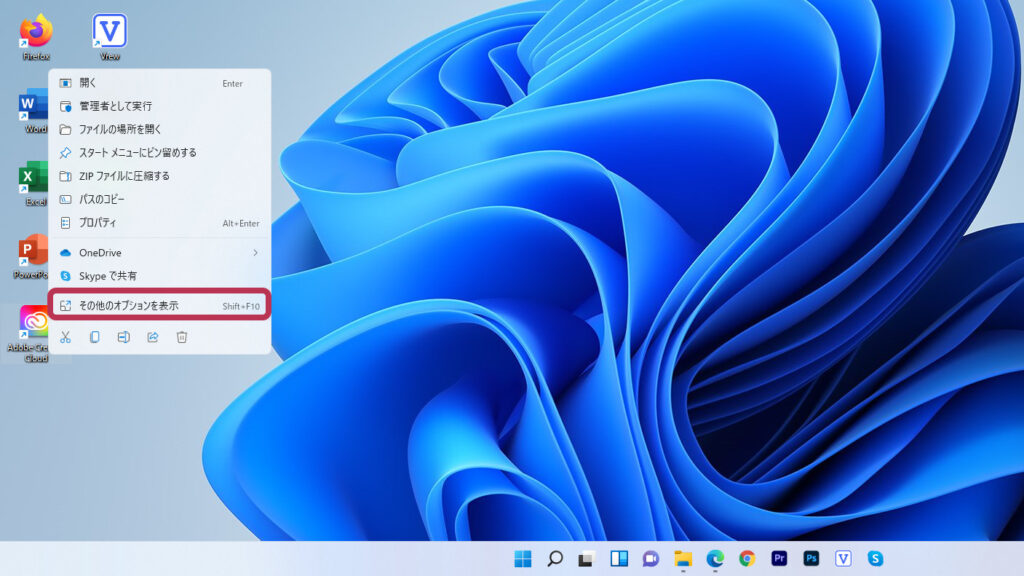
2.メニューから「タスクバーにピン留めする(K)」をクリックします。
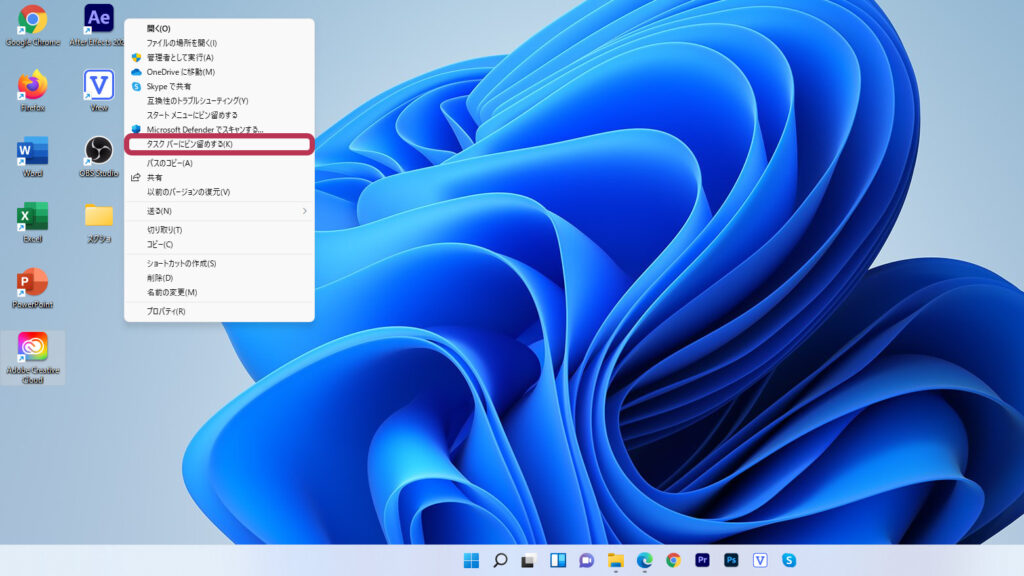
既に起動中のアプリをタスクバーに追加する方法
1.アプリ起動中のタスクバーに表示されている、追加したいアプリのアイコンを右クリックします。

2.表示されたメニューから「タスクバーにピン留めする」をクリックします。
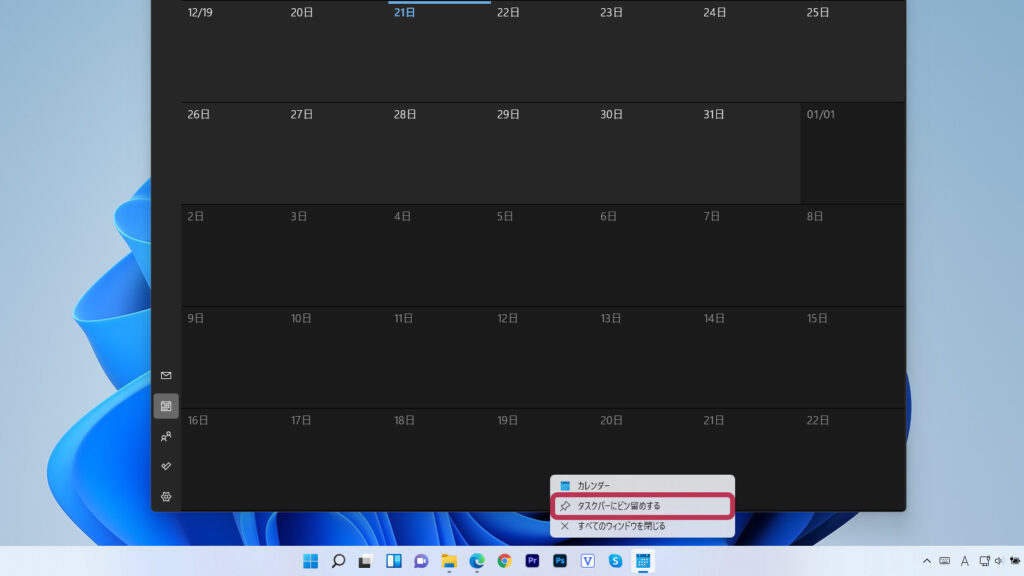
アプリを検索してタスクバーに追加する方法

2.検索ボックスに追加したいアプリを入力し、検索結果に表示されたアプリのアイコンを右クリックします。
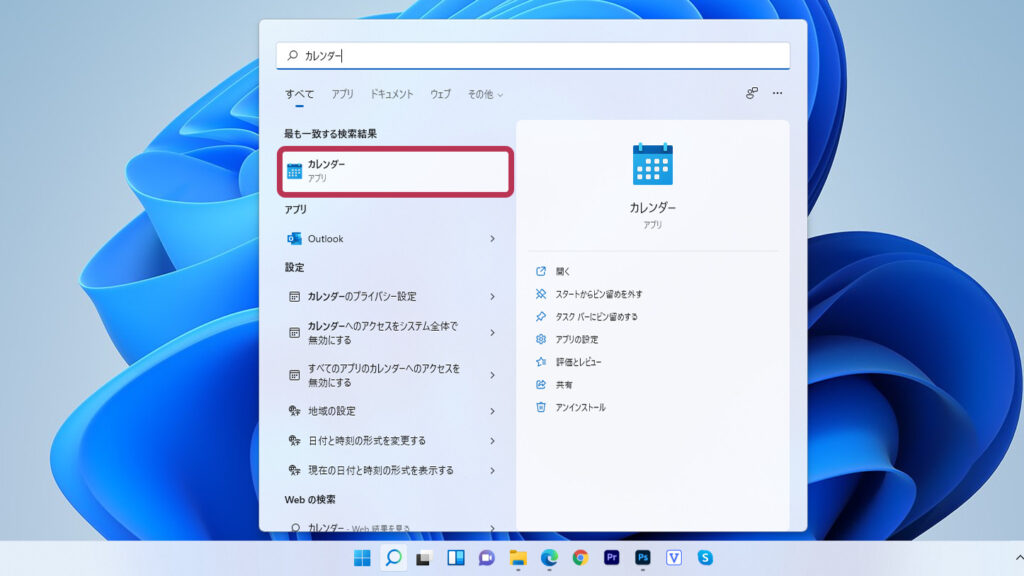
3.表示されたメニューから「タスクバーにピン留めする」をクリックします。
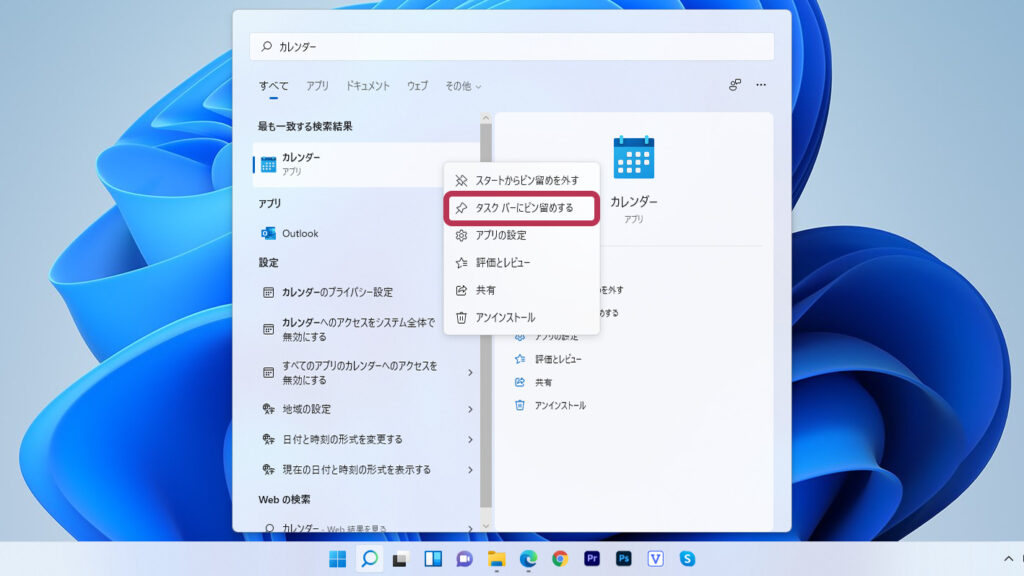
それでも解決しない場合
|
FAQを見て解決しなかった場合は、下記へお問い合わせください。 ※お問合せの際、【 FAQ番号: 1675 を見た 】とお伝えいただければ、よりスムーズにご案内できます。 |
お問い合わせ方法
|
0570-783-792 【営業時間 10:30~19:30(最終受付19:00)】元旦を除く ①音声ガイダンスが流れますので、お申込番号「101」を押してください。 ②オペレーターにつながりましたら、「13桁のID(会員番号)」をお伝えください。 ③オペレーターへ「ご契約様名」をお伝えください。
■営業時間外の場合は、ご希望の日時(10:30~19:00)に合わせまして、お電話にて折り返しご連絡させて頂きます。 折り返しお電話のご予約をご希望の方は、こちらからお申込みください。
|


